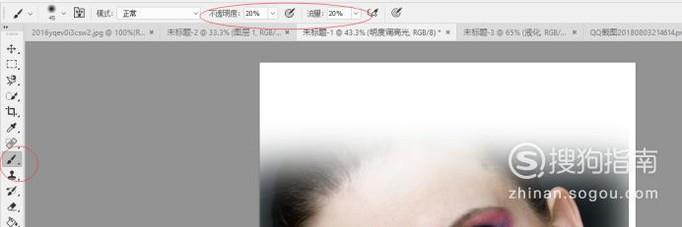Photoshop拥有强大的图像处理能力,照片照好以后,总会有一些地方不尽如人意,利用ps中的液化功能,可以轻松的改变照片的轮廓及曲线脸型小一些,鼻子挺一些,头发亮一些,都是可以完成的

打开一张人脸图片导入photoshop,CTRL J复制一份新图层,命名为修脸

选择滤镜>液化,调出液化窗口
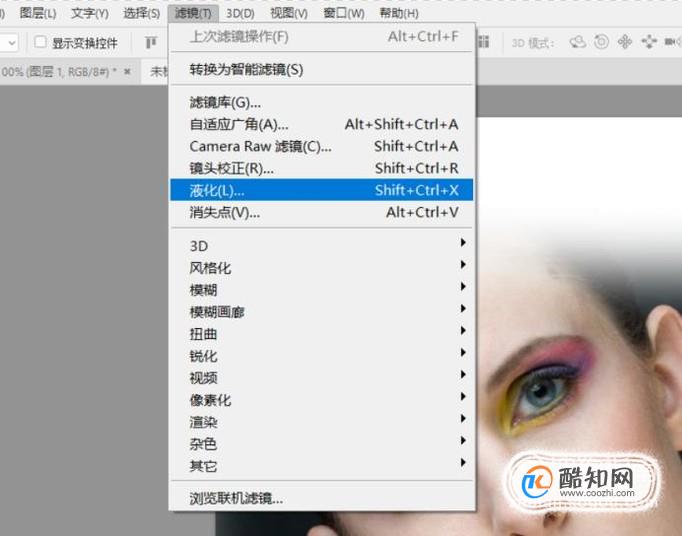
选择 向前变形工具,调整画笔参数,然后在人物上小心涂抹,这个地方为了比较,夸大了一点,对比图如下

关于高光,新建一个图层,命名为 明度调高光,模式为明度,如下图

选择画笔工具,调小画笔的不透明度和流量值,前景色置为白色,用画笔在人物鼻子上需要高光的地方,上下涂抹,即可简单的实现高光的效果,对比图如下